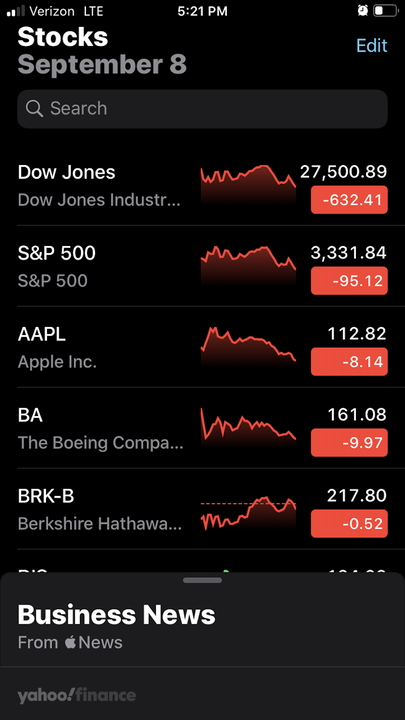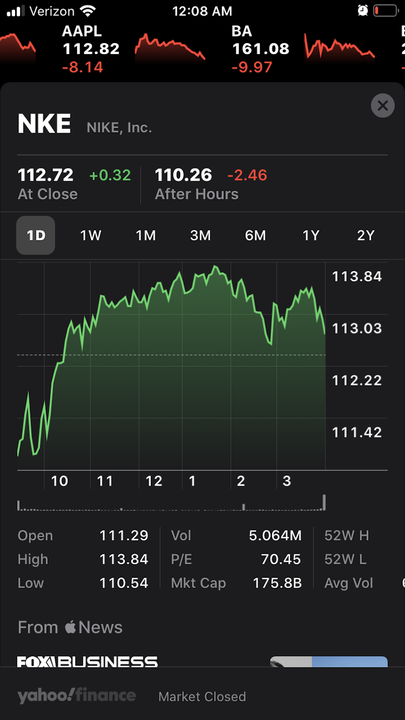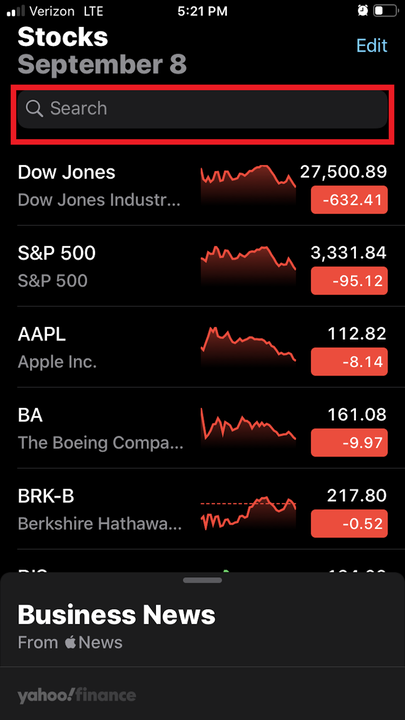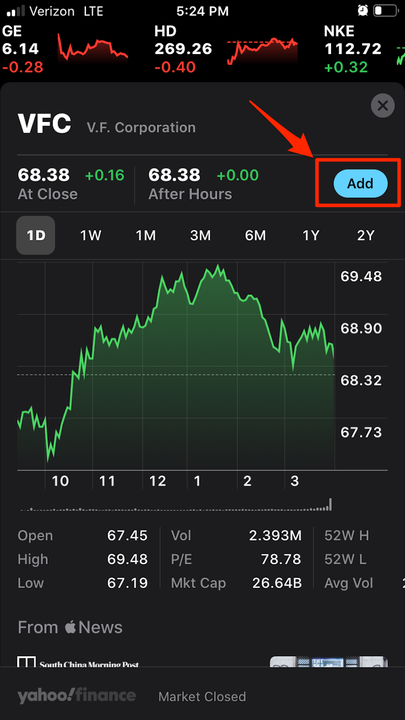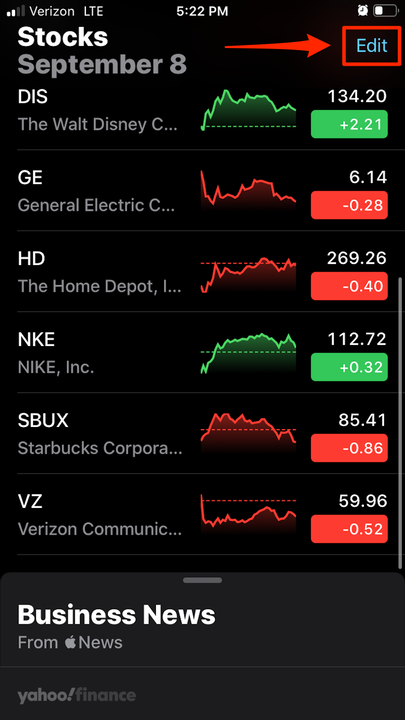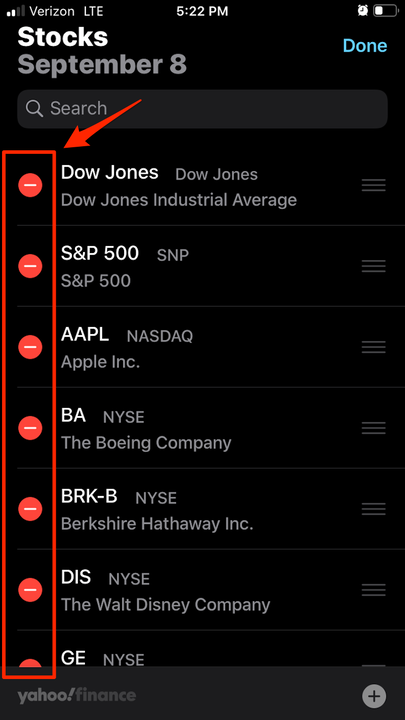Så här använder du aktieappen på iPhone för att övervaka din portfölj
- Du kan använda appen Aktier på en iPhone som en one-stop-shop för investeringsinformation.
- Apple Stocks-appen ger dig omedelbar tillgång till priser för utvalda aktier med en överblick.
- Appen ger dig också förslag på media för att vägleda investeringar.
Apples inbyggda Aktier-app kan potentiellt tjäna alla dina investeringsbehov, från realtidspriser och uppdateringar till en vanlig serie nyhetsartiklar från olika mediekällor.
Det kommer inte bara med ett standardsortiment av aktier för att kolla priserna med en blick, det låter dig också lägga till andra aktier du vill följa eller kolla efter prisinformation och historik.
Hur man kontrollerar priser på Apple-aktier
- Öppna appen Aktier. Standardlistan över aktier, fonder och index kommer att dyka upp, vanligtvis från Dow Jones och S&P 500. Den första aktien efter dessa två index kommer troligen att vara Apple Inc.
Dagens aktiestatistik visas på appens startsida.
- För att se resten av aktiernas priser på din standardlista och deras aktuella vinster eller förluster, scrolla ner på listan.
- Om du vill ha mer information om en enskild aktie, tryck på den aktien.
Tryck på en aktie för att se mer information.
- Att trycka på aktien drar upp ett diagram över dess pris under hela dagen.
- Du kan klicka på veckan, månaden och flera andra tidsramar längst upp i diagrammet för att spåra priset över olika tidsperioder.
Hur man ser på medieforskning om Apple-aktier
- Tryck på "Business News" längst ned på landningsskärmen. Detta kommer att ta fram en lista över toppberättelser från Apple News. Klicka på vilken artikel du vill läsa.
- För att minimera den här listan, tryck på den lilla linjen högst upp i mitten av menyn "Top Stories" och dra listan tillbaka nedåt.
Hur du lägger till nya aktier till din vanliga lineup
1. Klicka i fältet "Sök".
Sök efter aktier med hjälp av sökfältet högst upp i appen.
2. Skriv in aktiesymbolen för aktien du vill titta på.
3. Klicka på aktien du vill se. Se till att du klickar på rätt aktie och rätt utbyte.
4. När aktiediagrammet kommer upp kan du slå upp all information precis som med aktierna på din standardlista.
5. Tryck på "Lägg till" längst upp till höger för att lägga till aktien i din vanliga lineup.
Tryck på knappen "Lägg till" i det övre högra hörnet.
Hur man tar bort en aktie från din vanliga lineup
1. Tryck på "Redigera" i det övre högra hörnet av appens startskärm.
Välj den blå "Redigera"-knappen på din startskärm.
2. Tryck på minustecknet "-" bredvid de priser du vill ta bort från din vanliga serie.
För att ta bort aktier från din lineup, tryck på det röda minustecknet och tryck på "Klar".